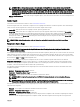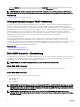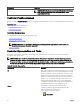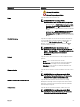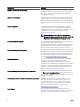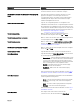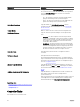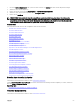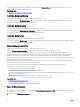Users Guide
Um den Alarm auf dem Controller zu aktivieren, wählen Sie den Task Alarm aktivieren aus. Wenn der Alarm aktiviert ist, wird der
Alarm im Falle eines Geräteversagens ausgelöst.
Zugehöriger Link
Warnungen verwenden, um Fehler festzustellen
Controller-Alarm deaktivieren
Unterstützt mein Controller diese Funktion? Siehe Unterstützte Funktionen.
Verwenden Sie den Task Alarm deaktivieren, um den Controller-Alarm zu deaktivieren. Wenn der Alarm deaktiviert ist, wird der
Alarm in dem Falle eines Geräteversagens nicht ausgelöst.
Controller-Alarm abstellen
Unterstützt mein Controller diese Funktion? Siehe Unterstützte Funktionen.
Verwenden Sie den Task Akustischen Alarm abstellen um den Controller-Alarm abzustellen. Nachdem der Alarm abgestellt wurde,
ist er immer noch aktiviert für den Fall eines zukünftigen Geräteversagens.
Controller-Alarm testen
Unterstützt mein Controller diese Funktion? Siehe Unterstützte Funktionen.
Verwenden Sie den Task Alarm testen, um zu testen, ob sich der Controller-Alarm im normalen Betriebszustand bendet. Es wird ein
etwa 2 Sekunden anhaltender Alarmton ausgegeben.
Neuerstellungsrate einstellen
Unterstützt mein Controller diese Funktion? Siehe Unterstützte Funktionen.
Der Task Neuerstellungsrate einstellen ermöglicht das Ändern der Neuerstellungsrate für einen Controller.
Während einer Neuerstellung wird der gesamte Inhalt einer physischen Festplatte rekonstruiert. Die Neuerstellungsrate,
kongurierbar zwischen 0% und 100%, stellt den Prozentsatz der Systemressourcen dar, die dazu bestimmt sind, fehlerhafte
physische Festplatten neu zu erstellen. Bei 0 % hat die Neuerstellung die niedrigste Priorität für den Controller und dauert am
längsten. Diese Einstellung hat den geringsten Einuss auf die Systemleistung. Eine Neuerstellungsrate von 0 % bedeutet nicht, dass
die Neuerstellung gestoppt oder angehalten wird.
Bei 100 % hat die Neuerstellung die höchste Priorität für den Controller und beschränkt die Neuerstellungsdauer auf ein Minimum.
Diese Einstellung hat den größten Einuss auf die Systemleistung.
Auf den PERC-Controllern verwendet die Controller-Firmware außerdem die Neuerstellungsrateneinstellung, um die
Systemressourcenzuweisung für folgende Tasks zu steuern:
• Durchführung einer Übereinstimmungsüberprüfung
• Hintergrundinitialisierung. Siehe Hintergrundinitialisierung abbrechen
• Voll-Initialisierung Eine BIOS-Einstellung bestimmt, ob eine Voll- oder Schnell-Initialisierung durchgeführt wird. Siehe Formatieren,
langsam und Schnell initialisieren)
• Rekongurieren. Siehe Task der virtuellen Festplatte: Rekongurieren (Schritt 1 von 3)
Zugehöriger Link
Redundante Informationen neu erstellen
Ändern der Neuerstellungsrate
„Neuerstellungsrate einstellen“ in Storage Management nden
Ändern der Neuerstellungsrate
So ändern Sie die Neuerstellungsrate:
1. Geben Sie einen numerischen Wert in dem Textfeld Neuerstellungsrate einstellen (0-100) ein. Der Wert muss zwischen 0 und
100 liegen.
2. Klicken Sie auf Änderungen anwenden.
60